Ahora WhatsApp Web está disponible a través del navegador Chrome, esto significa que es posible acceder a tu cuenta de WhatsApp en tu PC sin tener que usar un hack. Aquí te mostramos como obtener WhatsApp en tu PC.
Limitaciones de WhatsApp Web
Ten en cuenta que por ahora WhatsApp Web funciona solamente en dispositivos Android, BlackBerry, Nokia y teléfonos Windows, no funciona en iOS (iPhone, iPad y iPod touch). La compañía dice que esto se debe a las «limitaciones de la plataforma Apple». Además debes usar el navegador Google Chrome y asegurarte de estar usando la versión más nueva de WhatsApp (en Android accede a Google Play Store, pulsa el ícono de tres líneas en la esquina superior izquierda, elige Mis Aplicaciones y revisa si existe alguna actualización para WhatsApp).
La falla de privacidad de WhatsApp
De acuerdo al investigador de seguridad de 17 años Indrajeet Bhuyan, un error en WhatsApp Web permite que completos extraños vean tu foto de perfil aunque hayas elegido mantenerla oculta. También menciona que quelas imágenes no se vuelven borrosas en la conversación aunque estas hayan sido borradas por el usuario, lo que sugiere que las plataformas para móvil y PC no están sincronizadas de manera adecuada.
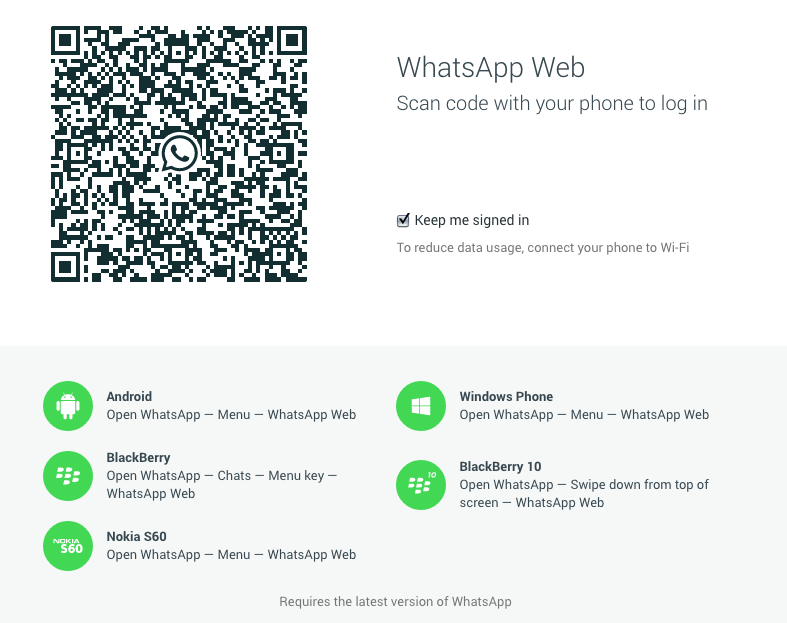
Cómo usar WhatsApp en tu PC
Paso 1. Usar WhatsApp en tu navegador nunca había sido tan fácil. En tu computadora o tableta entra al navegador Chrome (otros navegadores no soportan esta aplicación)y dirígete a https://web.whatsapp.com. Probamos esto en OS X; esto debe de funcionar en cualquier plataforma diferente a iOS que use el navegador Chrome y mientras te asegures de ver el sitio en versión de escritorio si usas una tablet. Un código QR aparecerá en la pantalla de tu PC. No necesitas un lector QR instalado en tu teléfono para hacer esto. Ten en cuenta que si usas una tableta necesitarás configurar Chrome para ver el sitio en su versión de escritorio (y no, esto no funciona si usas Chrome en un iPAd, aun aunque uses un teléfono Android).
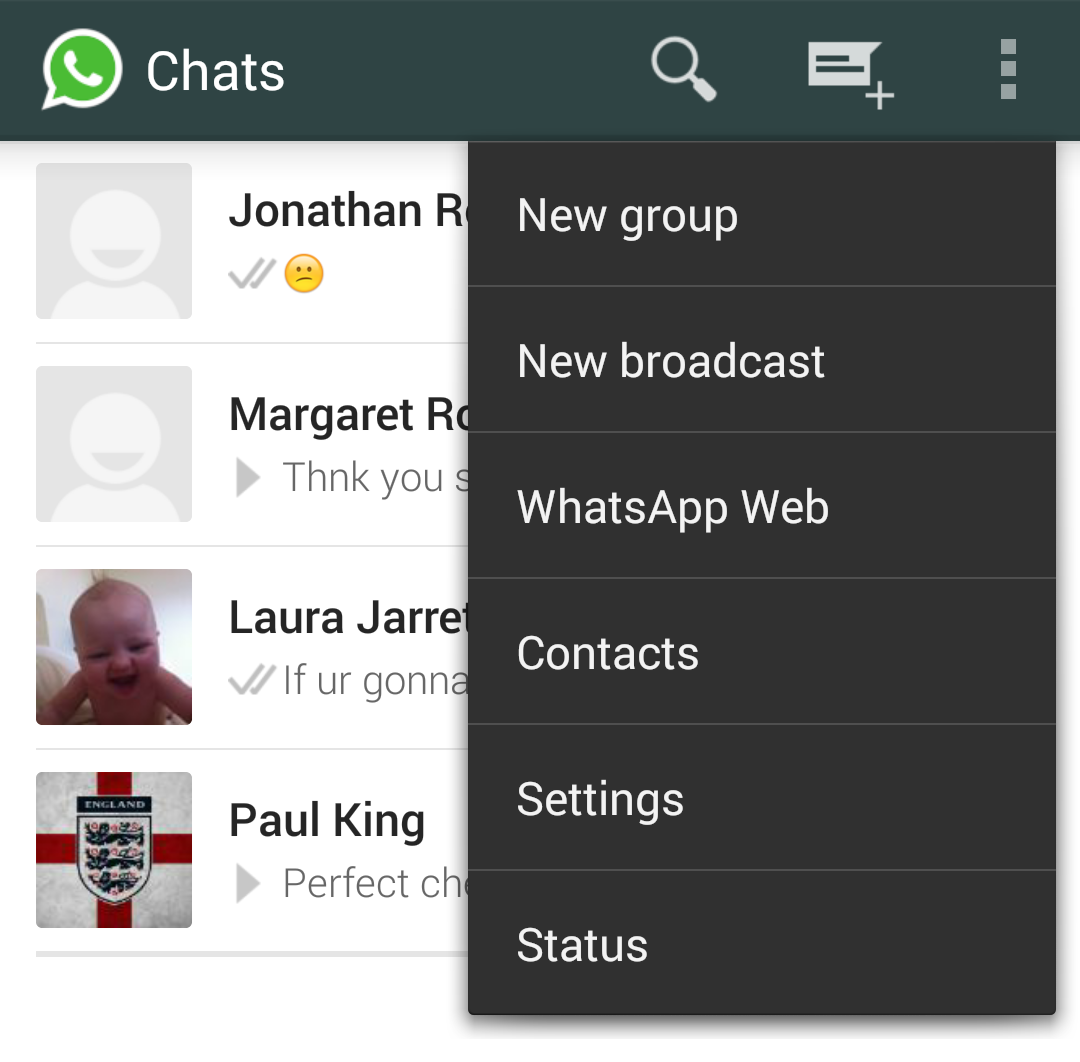
Paso 2. Abre WhatsApp en tu teléfono y pulsa los tres puntos en la esquina superior derecha para acceder a más opciones, entonces elige WhatsApp Web.
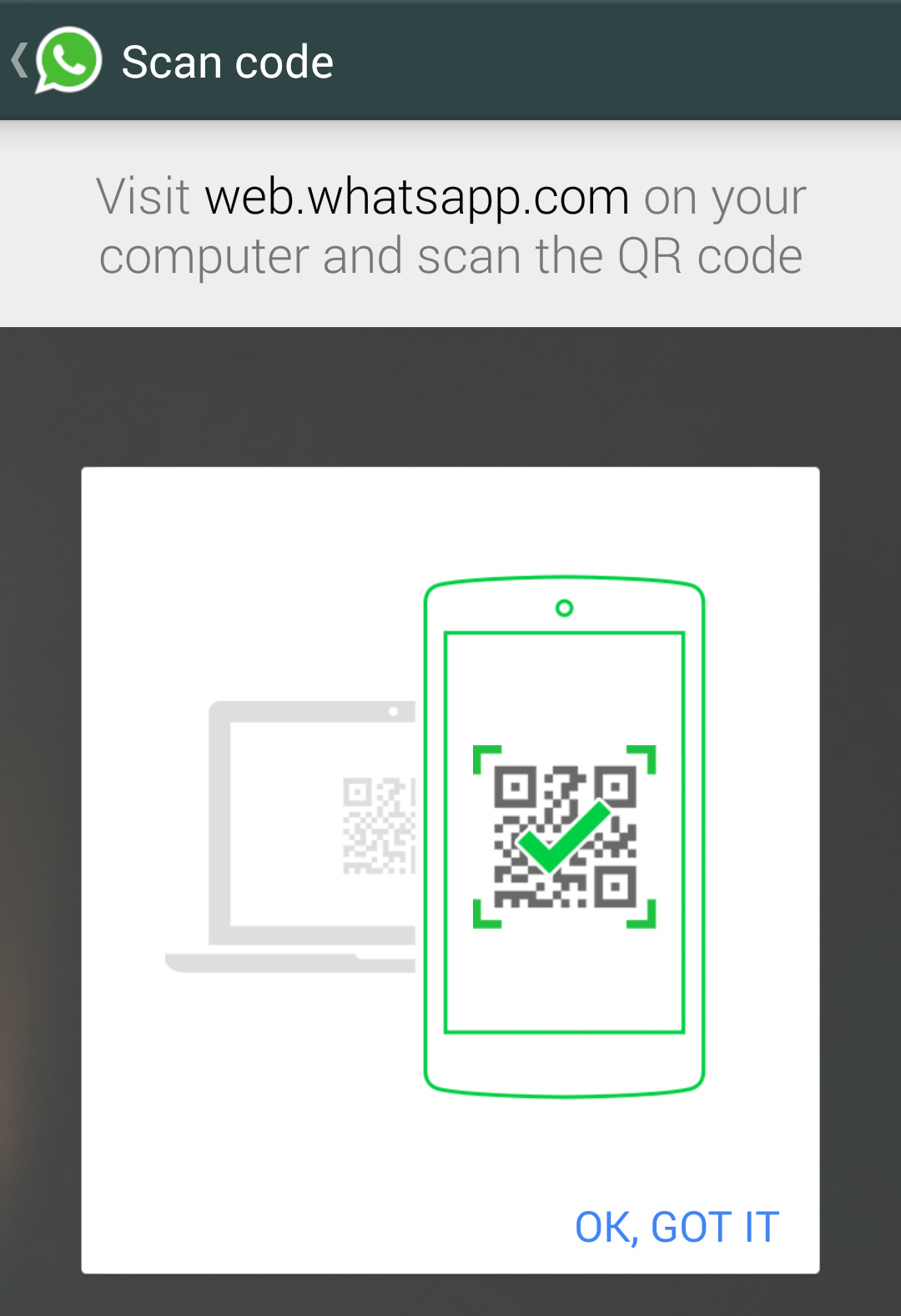
Paso 3. Se abrirá un lector QR en tu teléfono, apúntalo hacia la pantalla de tu PC para leer el código y acceder automáticamente a WhatsApp Web.

Paso 4. La interface será familiar a los usuarios de WhatsApp, pero te darás cuenta que la versión para PC soporta notificaciones en el escritorio, mismas que querrás desactivar en el menú de configuración para mantener tu privacidad si usas una PC compartida. Al igual que en el teléfono, al dar clic en el ícono de tres puntos accederás a más opciones. Selecciona Notificaciones y luego selecciona Alertas de Escritorio y Sonidos.
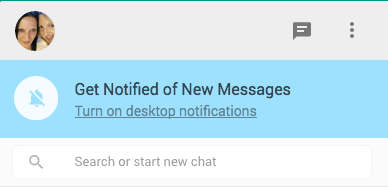
Paso 5. Iniciar una conversación es un poco diferente en la versión de escritorio. Al igual que en el teléfono, puedes dar clic en el ícono de nuevo mensaje para seleccionar a alguno de tus contactos, pero en WhatsApp Web la función buscar te permite iniciar nuevas conversaciones así como filtrar chats existentes.
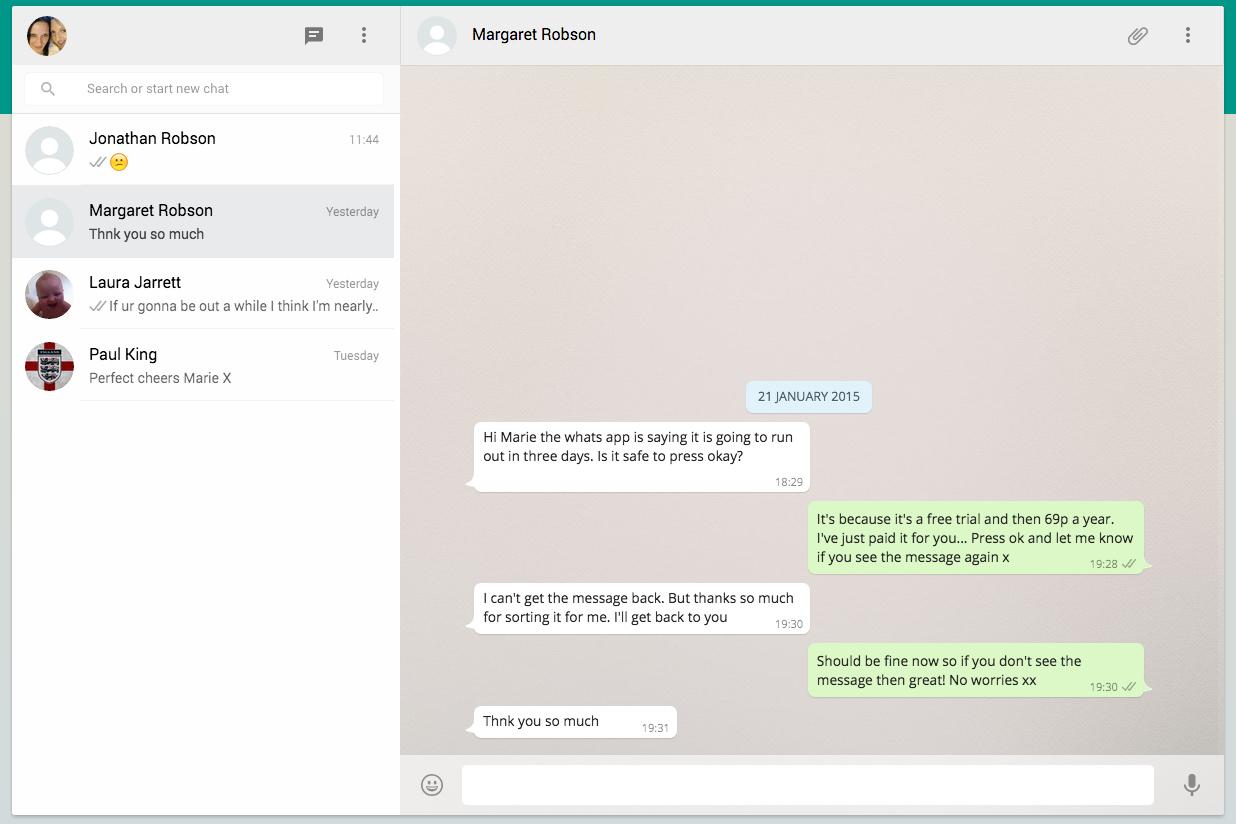
Paso 6. La interfaz de conversación se asemeja a la de los teléfonos, con íconos para micrófono y emoticones en ambos lados el campo para entrada de texto, un ícono de sujeta papeles en la parte superior que te permite adjuntar archivos. Además de esto hay un ícono de más opciones que te permite ver la información de contacto. Y al igual que en el teléfono, tiene el mismo sistema de palomas que te muestra si los mensajes han sido enviados, recibidos y leídos.
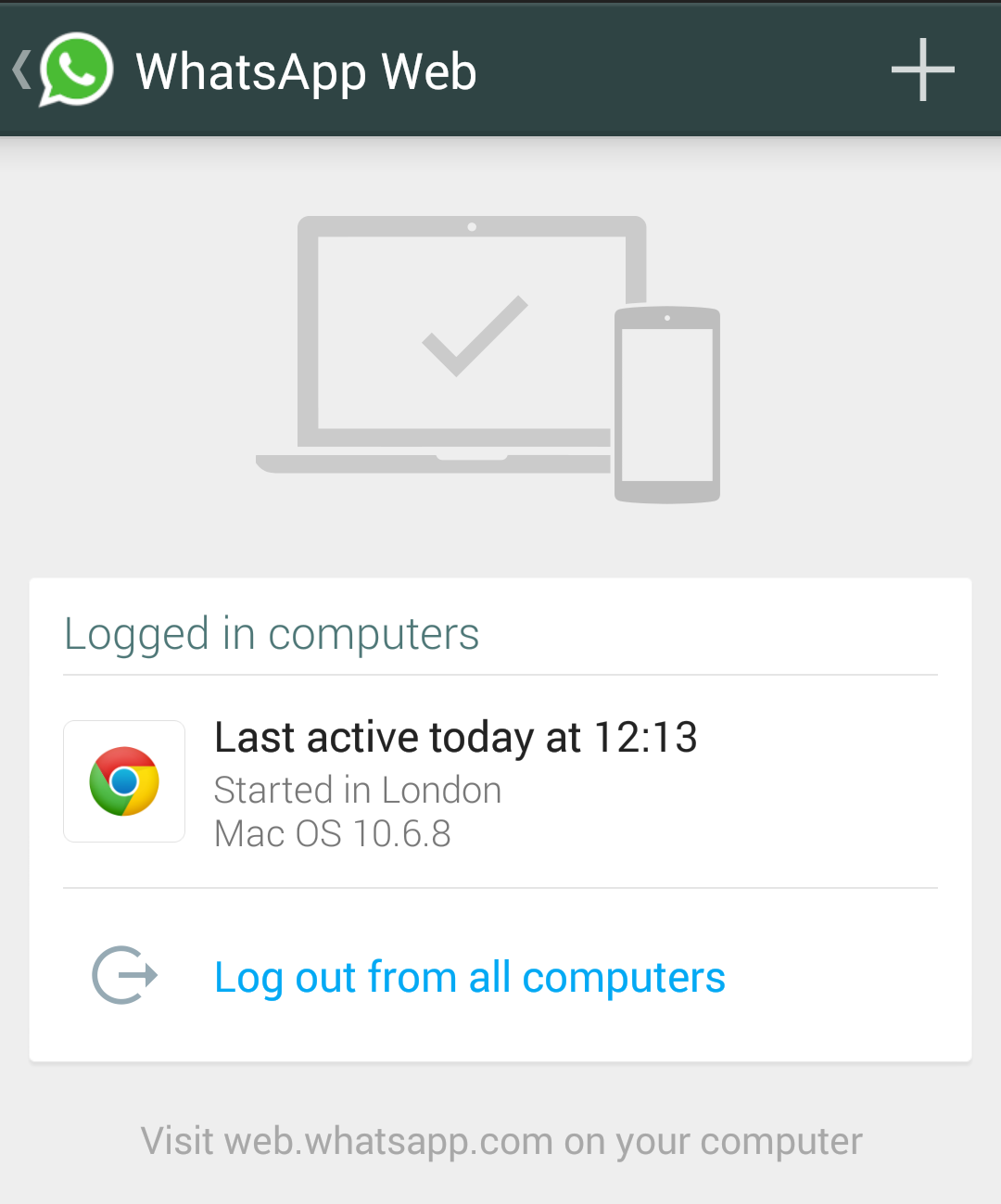
Paso 7: Una vez que tu teléfono y tu computadora estén conectados podrás manejar las computadoras en las que has iniciado sesión a través de Opciones en el menú de WhatsApp Web. Desde aquí puedes cerrar sesión en todas las computadoras, también puedes acceder al menú Opciones en WhatsApp Web para cerrar sesión en la computadora que estés usando. Por defecto WhatsApp mantendrá abierta tu sesión hasta que especifiques lo contrario pero al cerrar sesión tendrás que volver a hacer el proceso del código QR la próxima vez que quieras ingresar a WhatsApp en esa computadora.
Los mensajes entre el teléfono y el navegador se sincronizan instantáneamente, así que los usuarios con planes de datos móviles limitados tendrán que tener cuidado con el incremento en el uso de estos. Es una buena idea activar tu Wi-Fi si usas mucho esta aplicación.